Dezactivați redarea automată a videoclipurilor în Firefox și Chrome

Aflați cum să dezactivați videoclipurile care se redau automat în Google Chrome și Mozilla Firefox cu acest tutorial.

Modul picture-in-picture are avantajele sale. Poți continua să lucrezi și să vizioni videoclipuri în același timp. Este o funcție pe care o poți folosi și în aplicații de mesagerie preferate precum WhatsApp și viziona videoclipuri fără a părăsi aplicația.
Chrome are, de asemenea, această funcție utilă pentru utilizatorii săi, iar există diferite moduri în care poți activa. Poți utiliza o extensie pe care Google o are pentru PIP, sau, dacă te-ai săturat de extensii, o poți activa cu câteva clicuri.
Cuprins
1. Folosește Extensia Picture-in-Picture a Chrome
Dacă nu te deranjează să adaugi o altă extensie la cele pe care le ai deja, poți instala o extensie de la unul dintre dezvoltatorii Chrome, François Beaufort, numită Picture-in-Picture. Această extensie este gratuită și foarte ușor de utilizat.
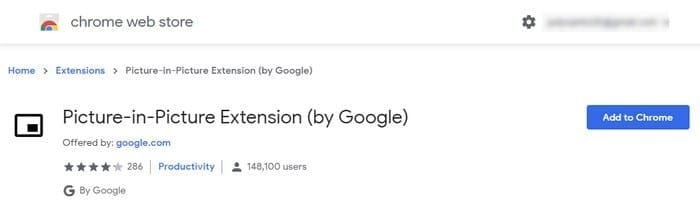
Pentru a instala extensia, apasă pe butonul albastru Adaugă în Chrome, urmat de fereastra Adaugă extensia care va apărea pentru a confirma instalarea. Procesul va dura doar câteva secunde, iar când este complet, vei vedea pictograma Picture-in-Picture împreună cu celelalte pe care le ai.
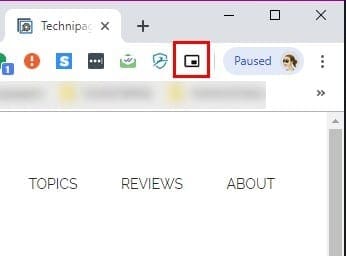
Activarea extensiei este rapidă, deoarece trebuie doar să dai clic pe ea pentru a viziona videoclipul în colțul dreapta jos al ecranului tău. Pentru a controla videoclipul, va trebui să mergi la fila în care videoclipul este redat și să folosești controalele de acolo, deoarece feronța PIP nu va avea niciun control. Lucrurile pe care le poți face în PIP includ tragerea marginilor pentru a face fereastra mai mare sau mai mică sau utilizarea modului pe ecran complet prin clic pe pictograma din colțul dreapta jos.
2. Folosește Modul PIP Integrat în Chrome
Te-ai putea întreba de ce ai dori să instalezi extensia de mai sus dacă Chrome are modul său integrat PIP, nu? Ai putea lua în considerare acest lucru deoarece ar putea fi unele videoclipuri care nu îți permit să-l folosești fără ajutorul unei extensii.
Pentru a verifica dacă un videoclip poate fi vizionat în modul PIP fără a folosi extensia, dă clic dreapta de două ori pe videoclip, iar opțiunea Picture-in-picture va apărea.
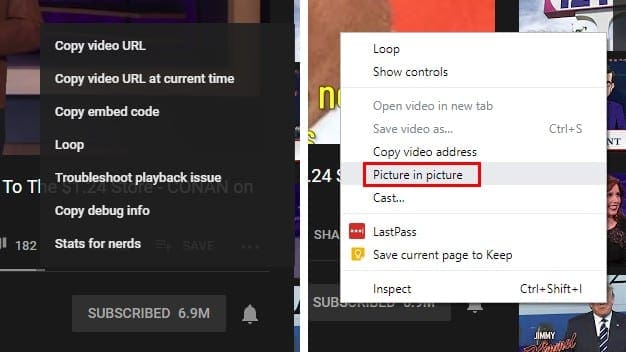
Când dai clic pe ea, sursa principală a videoclipului va spune că videoclipul este afișat în prezent în PIP. La fel ca și cu extensia, poți controla videoclipul doar din fila de unde este redat videoclipul.
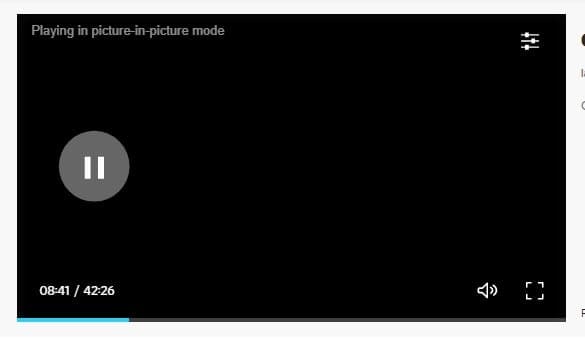
Modul PIP integrat poate să nu funcționeze pe toate videoclipurile, dar pentru a te asigura că ai totul setat corect, asigură-te că Chrome este actualizat. Pentru a verifica dacă ai cea mai recentă versiune de Chrome, dă clic pe cele trei puncte din colțul dreapta sus și plasează cursorul deasupra opțiunii de ajutor.
Când plasezi cursorul deasupra acestei opțiuni, dă clic pe opțiunea care spune Despre Google Chrome. Va apărea o fereastră nouă care te va informa dacă este actualizată sau nu. Dacă nu, va începe actualizarea automat.
3. Folosește Flagi Experimentale pentru Activarea PIP
Pentru a activa modul PIP în Chrome folosind flagi experimentale, va trebui să introduci următoarele URL-uri și să activezi fiecare dintre ele. Dă clic pe meniul derulant al fiecăruia dintre ele și apoi dă clic pe Activează.
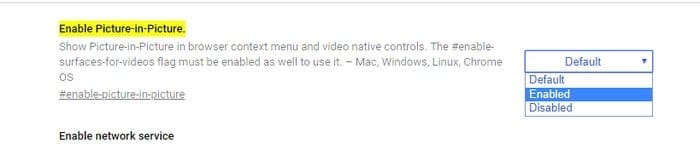
Concluzie
Dacă o metodă nu funcționează pentru tine, poți apela întotdeauna la celelalte două. Sperăm că în viitor vei avea mai mult control asupra modului în care poți controla videoclipul. Ce metodă vei încerca prima dată?
Aflați cum să dezactivați videoclipurile care se redau automat în Google Chrome și Mozilla Firefox cu acest tutorial.
Configurați Chrome pentru a șterge cookie-urile la ieșire pentru a îmbunătăți securitatea prin ștergerea cookie-urilor imediat ce închideți toate feronțele browser-ului. Iată cum.
Google Chrome este de departe cel mai popular browser din lume, în măsura în care utilizatorii fac eforturi suplimentare pentru a descărca și configura Chrome ca browser implicit pe Windows - mult mai mult...
Dacă aplicațiile și programele nefixate reapar constant pe bara de activități, poți edita fișierul Layout XML și elimina liniile personalizate.
Șterge informațiile salvate din completarea automată Firefox urmând acești pași rapizi și simpli pentru dispozitive Windows și Android.
În acest tutorial, vă arătăm cum să efectuați o resetare soft sau hard pe Apple iPod Shuffle.
Există atât de multe aplicații excelente pe Google Play, încât nu poți să nu te abonezi. După un timp, lista aceea crește, iar vei avea nevoie să gestionezi subscripțiile Google Play
Căutând cardul potrivit din buzunar sau portofel pentru a face o plată poate fi o adevărată bătaie de cap. În ultimii ani, diverse companii au dezvoltat și lansat soluții de plată contactless.
Când ștergi istoricul descărcărilor Android, ajungi să ai mai mult spațiu de stocare printre altele. Iată pașii pe care trebuie să-i urmezi.
Aceast ghid te va învăța cum să ștergi fotografii și videoclipuri de pe Facebook folosind un PC, un dispozitiv Android sau iOS.
Am petrecut puțin timp cu Galaxy Tab S9 Ultra, iar acesta este tabletă perfectă pentru a fi asociată cu PC-ul dumneavoastră Windows sau cu Galaxy S23. Și
Dezactivează mesajele de grup în Android 11 pentru a menține notificările sub control pentru aplicația Mesaje, WhatsApp și Telegram.
Șterge istoricul URL din bara de adresă pe Firefox și păstrează sesiunea ta privată urmând acești pași rapizi și ușori.









